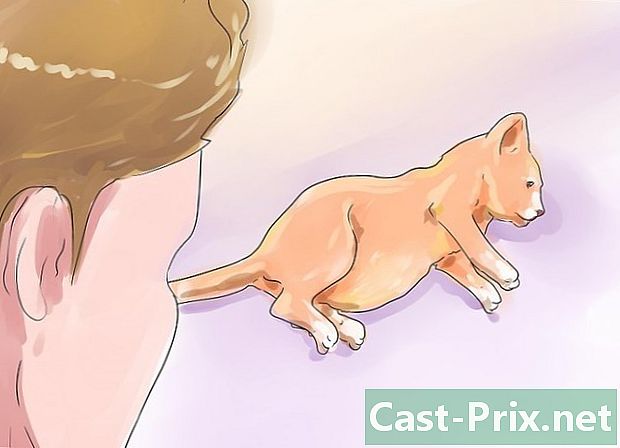Kuidas kontrollida lairibaühenduse kiirust?
Autor:
Robert Simon
Loomise Kuupäev:
15 Juunis 2021
Värskenduse Kuupäev:
1 Juuli 2024

Sisu
- etappidel
- 1. meetod Nutitelefoni kasutamine
- 2. meetod Kasutage arvutit
- 3. meetod Tulemuste tõlgendamine
Kõige täpsem viis lairiba-Interneti-ühenduse kiiruse kontrollimiseks on traadiga Interneti-ühendusega arvutis sellise saidi nagu Speedtest.net või Fast.com kasutamine. Siit saate teada, kuidas arvutit modemiga ühendada, et teha kiiruskatse, nutitelefoni abil kontrollida oma andmete või WiFi-ühenduse kiirust ja tõlgendada kõiki tulemusi. Samuti on teil võimalus saada Wi-Fi kaudu (nutitelefoni või arvuti abil) täpset kiiruskatse tulemust, kuid traadita ühenduse sekkumine võib tulemusi mõnikord moonutada!
etappidel
1. meetod Nutitelefoni kasutamine
-

Installige rakendus. Alustamiseks installige Speedtest.net App Store'ist (iPad või iPhone) või Play poest (Android). Selle rakenduse abil saate testida traadita ja mobiiliühenduste kiirust. Speedtest.net on üks kõige enam soovitatavaid rakendusi lairiba Interneti-ühenduse kiiruse testimiseks. Testi on võimalik teha ka rakendust installimata. -

Ühendage kõik muud seadmed WiFi-võrgust lahti. Selle sammu võite vahele jätta, kui soovite lihtsalt kontrollida oma mobiilsidevõrgu kiirust. Selle testi läbiviimisel on nutitelefon ainus seade, mis tuleb traadita võrguga ühendada. -

Lülitage WiFi välja. Tehke seda, kui soovite testida mobiilsideandmete kiirust. Võite selle sammu vahele jätta, kui kavatsete testi teha traadita võrgu abil.- Android-seadmes: avage kiirmenüü sätted, vajutage Wi-Fija keelake see funktsioon.
- IPhone'is: minge seadete juurde, vajutage Wi-Fi, siis keelake see.
-

Avage rakendus Speedtest.net. Seejärel vajutage nuppu Alusta testi (testi alustamine). Rakendus viib läbi mitmeid teste, saates ja saades ümbritsevalt serverilt teavet. -

Tehke võrdlusi. Võrrelge oma debiteerimistesti tulemustega, mille on lubanud teie Interneti-teenuse pakkuja (ISP) või mobiilside pakkuja. Testi lõpus kuvatakse tulemused ekraanil. Kui need ei vasta teie Interneti-teenuse pakkuja lubadustele, helistage teenusele, et arutada teie testi tulemusi.- Teie Interneti-teenuse pakkuja veebisaidil tuleks kuvada väidetavad tasud teie konkreetse plaani eest.
2. meetod Kasutage arvutit
-

Kui kasutate seda, katkestage oma VPN-i ühendus. VPN-id kontrollivad kogu teie veebiliiklust kauge asukoha kaudu ja tavaliselt kasutavad neid kaugjuhised tehnikud. Kui kasutate Interneti-ühenduse jaoks VPN-i, eraldage see kiire Interneti-ühenduse kiiruse täpseks kontrollimiseks. Kui teil pole VPN-i, siis jätke see samm vahele.- MacOS-i all: klõpsake ekraani paremas ülanurgas oleval VPN-i oleku ikoonil (tähistatud ristkülikuga, milles on mitu vertikaalset joont). Seejärel klõpsake nuppu Katkesta ühendus .
- Windowsis: klõpsake ekraani paremas alanurgas võrguühendust ja valige Võrguühendused või Võrgusätted. Paremklõpsake VPN-ühenduse ikooni ja valige katkestamine.
-

Ühendage arvuti Wi-Fi-võrgu küljest lahti. Kõige turvalisem viis kiire Interneti-ühenduse kiiruse testimiseks on seda teha otse modemiga ühendatud Etherneti kaabli kaudu. Lülitage ajutiselt oma arvuti WiFi-funktsioon välja, veendumaks, et see ei ühendu automaatselt pöörduspunktiga.- MacOS-i all: hoidke klahvi all Võimalus kui klõpsate ekraani paremas ülanurgas WiFi-sümbolil. Klõpsake menüüs nuppu Keela WiFi .
- Windowsis: klõpsake ekraani paremas alanurgas Wi-Fi ikooni ja valige Võrgusätted. Liigutage kursor ülaosas asendisse ära.
-

Ühendage kõik muud seadmed traadita võrgust lahti. Kui on ka teisi seadmeid (arvuti või nutitelefon), mis kasutavad teie modemi WiFi-funktsiooni, ühendage need lahti. Fakt, et nad on ühendatud WiFi-ga, võib testi tulemusi negatiivselt mõjutada. -

Ühendage võrgukaabel. Ühendage RJ45 kaabli üks ots modemi Etherneti porti. See on modemiga kaasas olev võrgukaabel. See näeb välja nagu paksem telefoni pistik ja on mõnikord kollane või sinine. Teda on mõnikord määranud võrgukaabel või 5. kategooria kaabel. -

Ühendage kaabli teine ots arvuti Etherneti porti. -

Ühendage toitekaabel lairiba modemi küljest lahti. Jätke see seade vähemalt minutiks välja lülitatuks. -

Ühendage modem ja lülitage see uuesti sisse. Mõned modemid lülituvad automaatselt tagasi sisse. Kui näete modemil valgust, tähendab see, et see on ühendatud ja töötab. -

Sulgege kõik programmid, millel on juurdepääs Internetile. Fakt, et testi ajal on avatud muud programmid, võib teie tulemusi moonutada. See võib hõlmata reaalajas voogesituse rakendusi ja saite nagu YouTube ja Spotify. -

Minge oma brauseri abil voolutesti saidile. Kõige populaarsemad platvormid on Speedtest.net ja Fast.com.- Fast.com on Netflixi sait, millel on ainult üks funktsioon: vaadake allalaadimiskiirust. Need kiirused mõjutavad teie võimet reaalajas meediat mängida ja veebifaile alla laadida. Selle testi täitmiseks peate tegema ainult veebibrauseri abil saidile minemise.
- Speedtest.net on pikka aega olnud lairiba Interneti-ühenduse kiiruse testimiseks kõige külastatavam sait. See annab teavet nii allavoolu kui ka ülesvoolu voogude kohta ning ka pingi kestuse kohta (arvuti ja serveri vahel saadetud päringu kestus edasi-tagasi). Kui voogesitate arvutist reaalajas sisu (näiteks videoplogi või taskuhäälingusaade) või veedate palju aega võrgumänge mängides, vajate neid täiendavaid andmeid. Minge veebisaidile ja klõpsake nuppu Go.
- Samuti on teil võimalus kasutada oma Interneti-juurdepääsu pakkuja kiiruskatset. CenturyLinkil (või Savvisel) ja Verizonil on kõigil oma voolutesti platvormid.
-

Võrrelge tulemusi oma Interneti-teenuse pakkuja tulemustega. Testi lõpus kuvatakse tulemused ekraanil. Kui te ei saa tellitud allalaadimis- ja allalaadimismäärasid, võib esineda tehniline probleem või tõrge, mida saab parandada.- Saate seda viga kasutada ka oma ISP-st allahindluse saamiseks.
3. meetod Tulemuste tõlgendamine
-

Kontrollige allavoolu. Kui olete lairiba Interneti-ühenduse kiiruse testimise lõpetanud, peaksite tulemusi võrreldama Interneti- või mobiiltelefoniteenuse pakkuja tulemustega. Kuna allalaadimiskiirus on märkimisväärsem, alustage neist.- Allalaadimiskiirus mõjutab selliseid asju nagu reaalajas sisu esitamine (YouTube'is või Spotify), dokumentide allalaadimine ja Internetis surfamine.
- Põhilise juurdepääsu jaoks mõeldud odavate lairibapakettide kiirus on tavaliselt 1,5–3 Mb / s (megabitti sekundis). See peaks algajale surfarile piisama, kuid reaalajas videot vaatava inimese jaoks on vaja vähemalt 5 Mb / s.
- Enamik keskklassi elamurajoonide sagedusi on vahemikus 10 Mbps kuni 20 Mbps, mis sobib HD-levi jaoks mitmes arvutis. Tutvuge oma Interneti-teenuse pakkujaga lähemalt, et teada saada, kui palju teil on.
-

Kontrollige ülesvoolu. Üleslaadimiskiirus näitab teile, kui palju andmeid te saadate, st failidele e-kirjale manustamisel, videote või piltide üleslaadimisel Internetti, videokonverentsidel või failide jagamisel, kasutades selliseid teenuseid nagu BitTorrent.- Mõned saidid ja rakendused, näiteks Fast.com, ei paku ülesvooluteavet. Selle põhjuseks on asjaolu, et enamik kasutajaid on tavaliselt rohkem mures allalaadimiskiiruse pärast, kuna need mõjutavad Interneti sirvimist ja multimeediumisisu voogesitust.
- Ribalaius 1-4 Mbps peaks olema piisav kasutajatele, kes ei jaga suuri faile ega videokonverentse. On haruldane, kui kodukasutaja allalaadimiskiirus on vähemalt 10 Mbit / s.
-

Pange tähele pingimise latentsust. See arv (millisekundites) on testiserveri reageerimisaeg. Suur arv (näiteks 100 ms või rohkem) näitab serveri ja modemi vahelist võrguprobleemi.- Interneti-ühenduse pakkujad ei taga teatud pingutulemusi, kuna välised võrgud võivad neid mõjutada.